我们的智能手机已经成为珍贵记忆、重要信息、有时甚至是关键证据的存储库。从三星设备打印短信是保留这些通信片段的实用方法,无论是出于法律文件、情感原因还是仅仅为了获得有形副本。在本综合指南中,我们将探索从三星设备打印短信的各种方法,以满足不同的喜好和要求。
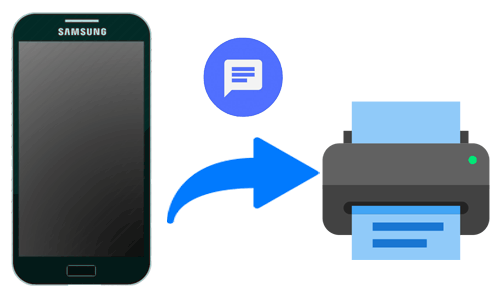
当谈到无缝文本消息打印时,使用专业工具可能是一个高效且简单的选择。在指南的第 1 部分中,我们深入研究了使用Samsung Messages Backup打印短信的过程。该工具不仅简化了打印过程,还提供了一种将数字对话备份为可访问形式的便捷方法。
(1) 轻松将短信从 Samsung Galaxy 传输到计算机。
(2) 传输的短信可以保存为 HTML/Text/CSV/Back Files/XML 文件格式。 CSV 格式允许您在 Excel 中排列文本对话,以便您可以清晰地打印对话。
(3)您可以直接在电脑上发送/阅读短信。
(4) 轻松在Android手机和电脑之间传输各种数据。该软件支持短信、联系人、通话记录、照片、音乐、视频、应用程序和文档。
(5)备份和恢复您的Android设备。
(6) Story兼容性使得该程序可以完美运行在市场上所有Android手机上,包括Samsung Galaxy S23 Ultra/S23/S22 Ultra/S22/S21 Ultra/S21/S21 FE/S20/S10/S9、Galaxy Note 20 /10/9/8、Galaxy A05s/A05/A54/A34/A24/A14/A04/A73/A53、Galaxy Tab A9+/Tab A9/Tab S9 Ultra/Tab S9/Tab S8 Ultra/Tab S8+/Tab S8/ Tab A8/A7/Tab S7/Tab S7 FE/Tab A 8.4、索尼、LG、小米、OPPO、OnePlus、摩托罗拉、HTC 等。
为此,您需要将所需的文本对话以 CSV 格式导出到计算机,并使用 Excel 打印短信。
详细信息如下:
步骤 1. 将您的三星手机连接到计算机。
在您的计算机上下载并安装该程序,然后运行它。原来的界面会是空的,并要求你连接手机。只需使用 USB 数据线将您的 Samsung 连接到计算机即可。您需要在三星手机上启用 USB 调试。

步骤 2. 让您的 Galaxy 被成功检测到。
按照屏幕上的提示操作,让您的设备被识别。完成后,程序的新界面将显示有关手机的各种信息,例如型号、序列号和内存状态。

步骤 3. 预览并选择您想要的文本对话。
它在左侧面板上显示所有不同的类别。找到并点击“短信”。现在右侧面板将显示您保存在手机上的所有对话。只需选中您要打印的各个对话的框即可。

步骤 4. 将短信从 Samsung Galaxy 传输到 PC/Mac。
做出选择后,单击“导出”并选择“导出为 CSV ”。然后选择本地文件夹来保存 CSV 文件。
步骤 5. 打印来自三星的短信。
使用 Excel 打开并安排文本对话。之后,在Excel上,找到左上角“文件”下的“打印”。设置必要的条件(份数、页面范围等)后,单击“打印”按钮打印您的短信。

除了打印短信外,您还可以使用此软件:
将联系人从 Sony Xperia 传输到 PC [最新信息]
如果您不想使用中间软件,则可以将Galaxy 中的消息以图像形式打印,而不是将其打印为实际文本。这样,如果您的三星设备配备了 OTG 功能,您就不需要计算机了。如果您想打印对话的单个部分或可以在单个屏幕上完全显示的对话,这显然是更实用的选择。
要做到这一点:
这是打印短信的一种非常快速的方法,但问题是,要打印长对话的硬拷贝,您必须拍摄大量屏幕截图。因此,最好坚持使用简短的文字。
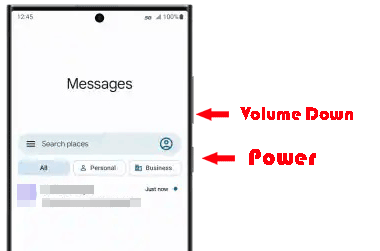
另请阅读:
Microsoft Word 是从 Samsung Galaxy 设备打印短信的好帮手。此外,它还有移动版本,三星用户可以直接将其安装在手机和平板电脑上。整个过程简单又安全。
这是指南:
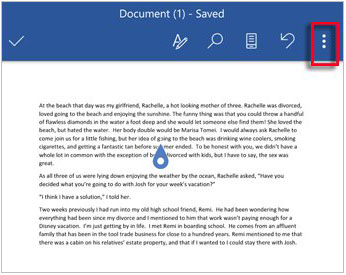
如果您不想使用计算机,但仍需要从三星手机打印长对话和短信,则可以使用 Play 商店中的免费应用程序。由于此类应用程序相当多,我们将仅使用短信备份和打印。
SMS 备份、打印和恢复(以前称为 SMS Share 2)可让您使用 Samsung 手机上可用的任何共享方法共享手机中的短信。无论是 Facebook、电子邮件还是 Whatsapp,您都可以通过此应用程序使用共享媒体,在您可以从其他设备(计算机)或手机本身轻松访问的源中创建短信副本,并将其下载为导入的文本消息。文件。
它允许您直接打印三星 Galaxy 中的短信和彩信,或者您可以将文本对话发送到电子邮件进行打印。
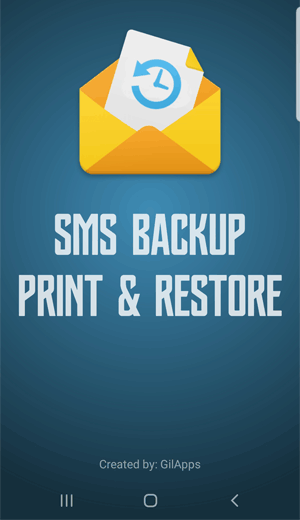
此处列出的方法并不是创建短信硬拷贝的唯一方法。任何可以在外部备份消息的程序或应用程序(例如 SMS Backup+)都可以用作获取打印输出的中介。例如,SMS Backup+ 可以同步到您的 Gmail 帐户,然后该帐户将充当您的 SMS 的存储。
然后,可以通过单击帐户左侧面板上的“短信”选项卡以及“收件箱”来查看这些消息。然后,您可以从计算机或手机上下载任何文本并将其打印出来。
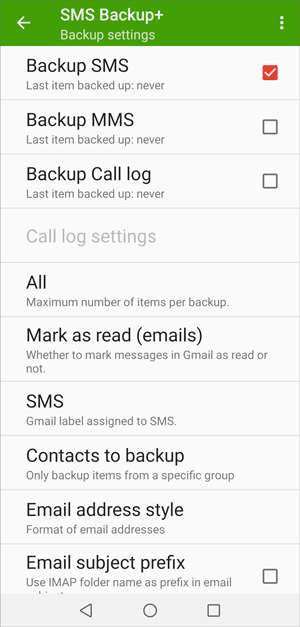
顺便说一下,使用短信备份和恢复还可以将您的所有消息保存到 XML 文件中,然后您可以使用计算机打开该文件,轻松打印消息。
Q1: 我可以通过电子邮件发送短信并打印它们吗?
是的,您可以通过电子邮件导出短信并配置电子邮件设置以方便打印过程。这是打印短信的一种简单有效的方法,但如果您无法直接在三星设备上打印,您仍然需要将消息复制到一个文件,然后通过电子邮件将该文件发送到另一台设备。
Q2:如何解决打印质量问题?
调整设备上的打印设置,并确保打印机有足够的墨水和正确的纸张类型,以提高打印质量。
Q3:打印别人的短信需要征得同意吗?
是的,在打印他人的短信之前,您应该获得同意和授权,以遵守隐私法。
Q4:打印的短信可以作为法律案件的证据吗?
印刷文本信息可以被视为法律案件中的证据,但其可采性取决于多种因素,包括背景和法律考虑。
在结束本指南时,我们希望您对可用于从三星设备打印短信的多种方法有了宝贵的见解。无论您选择内置功能、屏幕截图、面向文档的方法还是三星消息备份等专用程序,选择最终取决于您的偏好和特定需求。随着技术的不断发展,及时了解短信打印方法的最新进展将确保您可以轻松地将数字对话转化为有形的纪念品。
相关文章:
2023 年如何将联系人从 Android 转移到计算机? [3个简单的方法]
如何将应用程序从 Android 转移到另一个 Android?
版权所有 © samsung-messages-backup.com 保留所有权利。